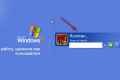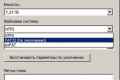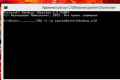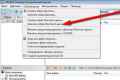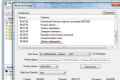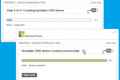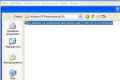Як windows xp встановити з флешки?

Потреба в установці Windows XP з флешки зазвичай виникає у разі відмови в роботі дисковода або у відсутності як такого в принципі, наприклад в ноутбуці або нетбуці. Також, замість флешки можна використовувати карту пам`яті розміром більше 1 гігабайта.
Отже, для того щоб установка Windows з флешки або карти пам`яті пройшла успішно - ми повинні мати флешку більше 1 гігабайта.
Давайте розберемо установку по кроках:
Запис на флешку програмного обеспченія Windows XP:
- Для початку нам необхідно завантажити пакет утиліт для установки Windows XP з флешки. Завантажити ці утиліти можна з нашого сайту utilities.rar (1,6 Мб)
- Після того, як інсталяційний пакет знайдений, його необхідно завантажити на диск D :. Запускаємо архів і витягаємо файли в поточну папку. У підсумку на диску D з`явиться папка D: / Flash /
- Відкриваємо папку. Всередині бачимо папку "usb_prep8", в якій необхідно запустити файл "usb_prep8.cmd"
- У вас з`явиться чорне вікно, в якому необхідно натиснути будь-яку клавішу. (НЕ ЗАКРИВАЙТЕ ЦЕ ВІКНО)
Після цього, запускається утиліта, яка допоможе правильно форматувати Вашу флешку.
Виставляємо все значення цієї утиліти таким чином:
- Device - тут вибирається флешка, яку необхідно форматувати
- File system - FAT 32
- Volume label - пропускаємо
- Format options - ставимо галочки навпроти "Create a DOS startup disk" і нижче "using DOS system files located at:" і вказуємо шлях до папки з завантажувальними файлами, тобто D: Flash usb_prep8 w98se
- У вас з`явиться повідомлення HPUSBFW, на якому ми тиснемо "Ok" і закриваємо утиліту.
- Далі в командному рядку потрібно написати рядок, що містить наступну інформацію "D: Flash bootsect BootSect.exe / nt52 g:" Зверніть увагу, що "g" - це ім`я нашої флешки. З`явиться вікно, яке потрібно закрити.
- Переходимо до чорного вікна, яке з`явилося на самому початку підготовки флешки. В останньому рядку вводимо цифру 1. Це означає, що з запропонованих опцій, ми вибрали першу. З`явиться вікно, в якому потрібно буде вибрати папку або диск з дистрибутивом Windows XP і натиснути "Ок". Ця папка знаходиться в папці Flash.
- Знову переходимо до чорного вікна і вводимо цифру 3. Нас цікавить третя опція.
- Далі вводимо букву нашої флешки, тобто g.
- Знову вводимо цифру - на цей раз - 4. З`явиться питання щодо форматування флешки, на який потрібно відповісти "так", то є друкуємо букву Y. Тепер потрібно почекати, і потім натиснути будь-яку клавішу. Знову чекаємо - файли копіюються на віртуальний диск. І знову натискаємо на будь-яку клавішу і очікуємо.
- Далі має з`явитися вікно, яке питає нас про дозвіл копіювання файлів на нашу флешку. Відповідаємо "Так". Почнеться копіювання інсталяційних файлів на флешку.
- З`являється вікно, де потрібно відповісти "Так", після цього з`являється друге вікно, питаю про відключення віртуального диска. Наша відповідь - "так".
- Після цього необхідно натиснути кілька разів будь-яку клавішу і флешка з дистрибутивом Windows XP готова до роботи.
А тепер наше головне питання:
Як Windows XP встановити з флешки?
Пам`ятайте про те, що установка Windows з флешки відрізняється від установки з диска, і ні в якому разі не виймайте флешку або карту пам`яті з комп`ютера під час процесу установки.
- При включенні комп`ютера, в меню, вибираємо завантаження Windows з флешки.
- Після того, як комп`ютер завантажився, з`являється чорний екран, на якому виведені дві опції. Потрібно вибрати TXT Mode Setup Windows XP і натиснути Enter. Після цього почнеться звичайна установка Windows XP. Після того, як комп`ютер виконає всі необхідні операції - він перезавантажиться.
- Розпочнеться знову завантаження з флешки, після якої з`явиться чорний екран з двома опціями. Вибираємо опцію GUI Mode Setup Windows XP.
- Після завантаження знову потрібно вибрати TXT Mode Setup Windows XP, інакше з`явиться помилка з hall.dll
- Для повного щастя потрібно поправити файл boot.ini.
- Для цього відкриємо диск С :, і в адресному рядку (це та, що під панеллю "Файл", "Правка" і т.д.) вводимо boot.ini і тиснемо Enter.
- Відкривається блокнот. Всередині потрібно замінити запис "disk (1)" на запис "disk (0)".
Тепер установка Windows XP завершена.